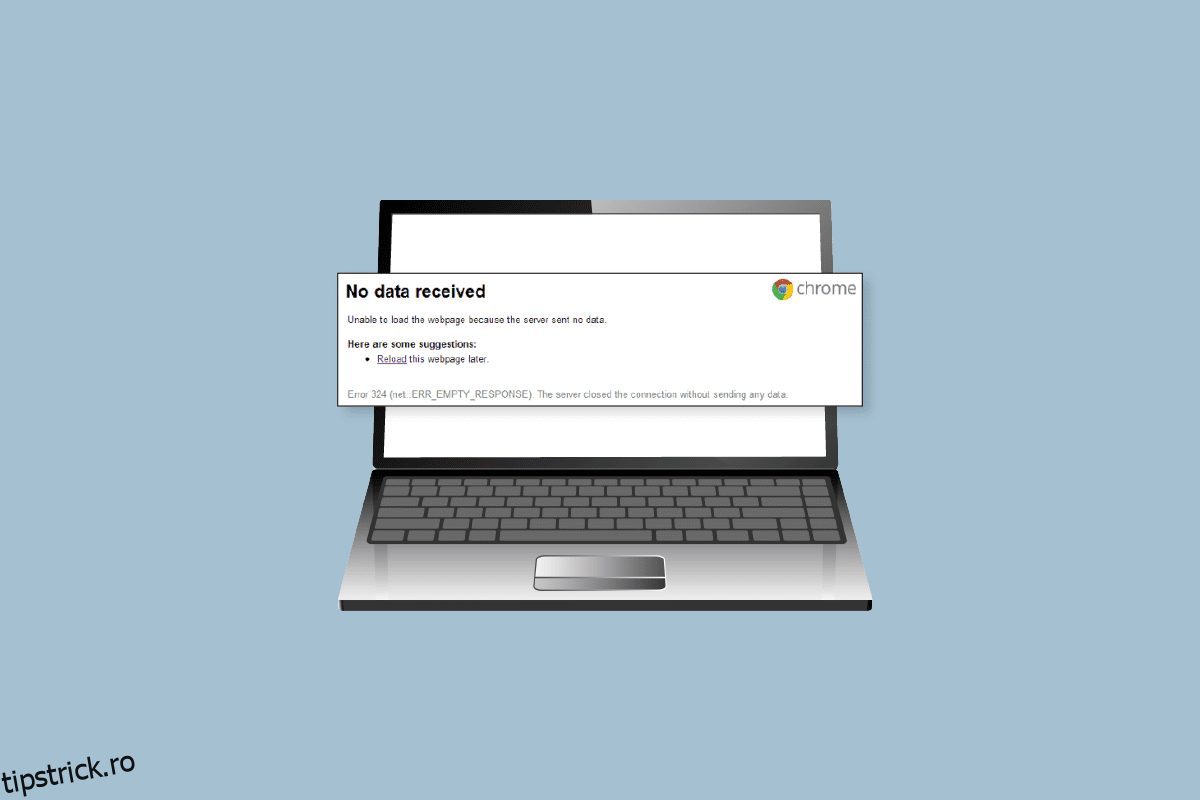Serverul Chrome nu a trimis date este o eroare comună cu browserul web Google Chrome. Acest lucru se întâmplă atunci când un utilizator încearcă să se conecteze sau să se conecteze la un site web utilizând browserul Google Chrome. Uneori, această eroare poate fi dificil de rezolvat dacă problema a fost cauzată de sfârșitul Google Chrome. Cu toate acestea, dacă eroarea apare din cauza problemelor cu browserul și computerul dvs., puteți încerca să remediați această problemă folosind diferite metode. Nicio eroare de date primite în Google Chrome nu poate cauza întreruperi în timpul navigării pe internet și este posibil să nu puteți încărca pagina web. Adesea, utilizatorii primesc mesaje precum eroarea Chrome 324, ERR_EMPTY_RESPONSE și ERR_TIMED_OUT când apare această eroare. Dacă întâmpinați probleme cu această eroare, acesta este ghidul perfect pentru dvs.
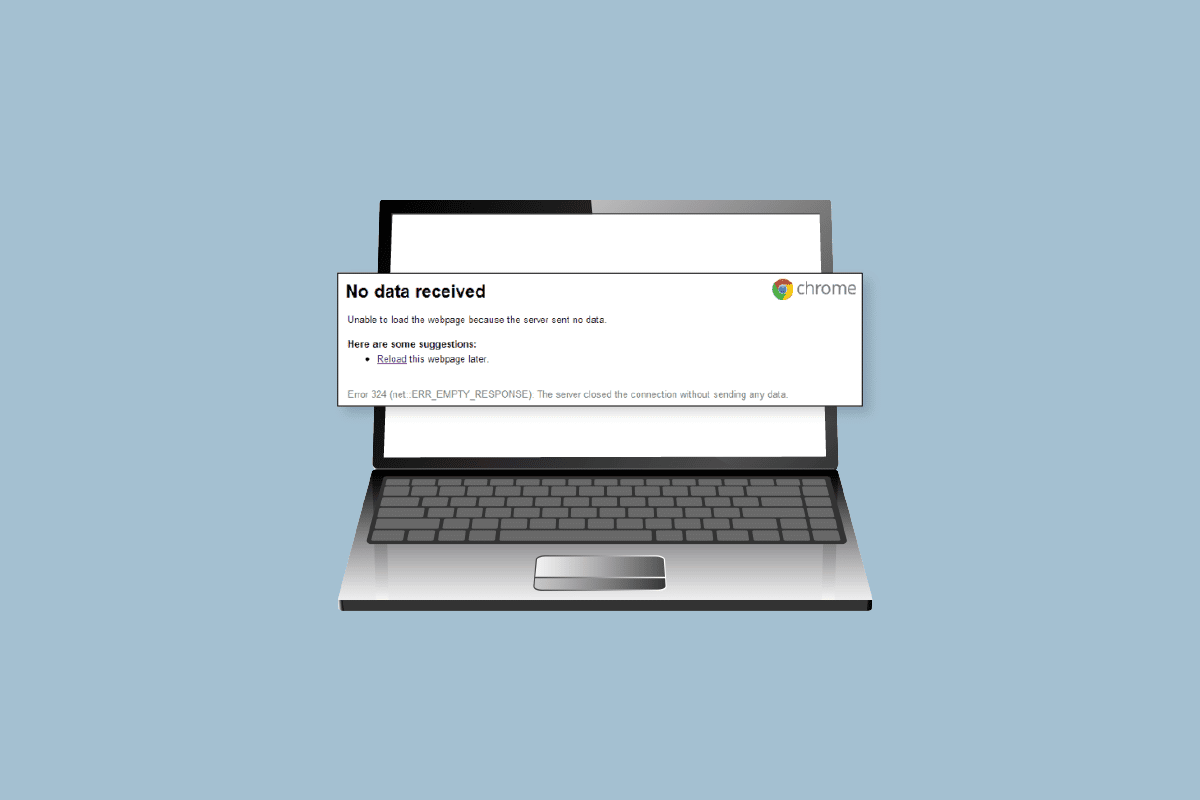
Cuprins
Cum să remediați eroarea trimisă de serverul Google Chrome fără date
Pot exista diverse motive pentru care serverul Chrome nu a trimis nicio problemă de date, unele dintre cele mai frecvente motive sunt menționate aici.
- Diferite probleme ale browserului, cum ar fi excesul de cookie-uri, fișiere cache și extensii, pot cauza această eroare.
- Diferite erori de conexiune la rețea pot provoca, de asemenea, această eroare.
- Uneori, când sistemul nu se încarcă corect, problema serverului poate apărea cu Chrome.
- O adresă URL greșită este unul dintre cele mai frecvente motive pentru această eroare.
- Setările incorecte ale rețelei pot declanșa și erori Chrome.
- DNS și adresă IP incorectă pot provoca, de asemenea, această eroare.
- Un serviciu VPN poate declanșa și o eroare cu serverul Chrome.
- Fișierele temporare în exces de pe computer pot provoca, de asemenea, această eroare.
În următorul ghid, vom discuta despre metodele de rezolvare Crom serverul nu a trimis nicio eroare de date.
Metoda 1: Pași de bază de depanare
În general, majoritatea erorilor cu Chrome sunt cauzate de diverse probleme de browser și de rețea și le puteți remedia din instrumentele browserului. Următoarele sunt câteva dintre metodele de remediere a erorii fără date primite în Google Chrome.
1A. Reîncărcați pagina ocolind memoria cache locală
Dacă simpla reîncărcare a paginii web nu rezolvă problema imposibilității de a încărca pagina web, puteți încerca să reîncărcați Chrome ocolind fișierele cache locale. Puteți să ctrl + F5 pentru a reîncărca Chrome și a remedia eroarea Chrome 324.
1B. Ștergeți cookie-urile din Instrumentele pentru dezvoltatori
Puteți încerca să remediați problema trimisă de serverul Chrome fără date prin ștergerea cookie-urilor din instrumentele pentru dezvoltatori, puteți urma acești pași simpli pentru a executa această metodă în browserul dvs. Google Chrome.
1. Apăsați tastele fn + f12 pentru a deschide ferestrele instrumentului pentru dezvoltatori.
2. Faceți clic pe Mai multe opțiuni. Acolo, Selectați Aplicație în interfața Instrumente pentru dezvoltatori
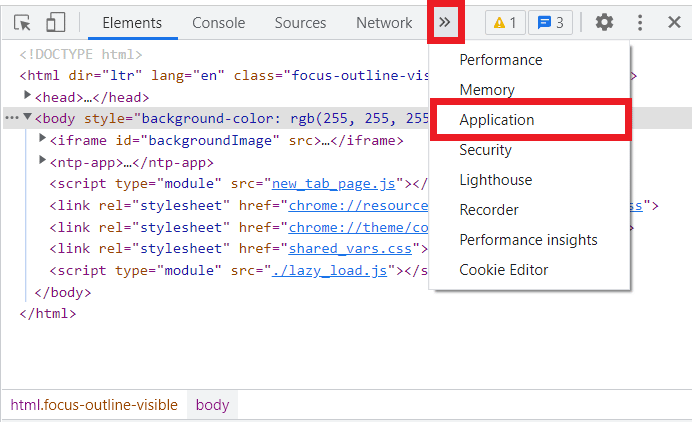
3. Apoi, faceți clic pe cookie-uri. Faceți clic dreapta pe domeniul listat aici și faceți clic pe clear pentru a elimina cookie-urile din acesta.
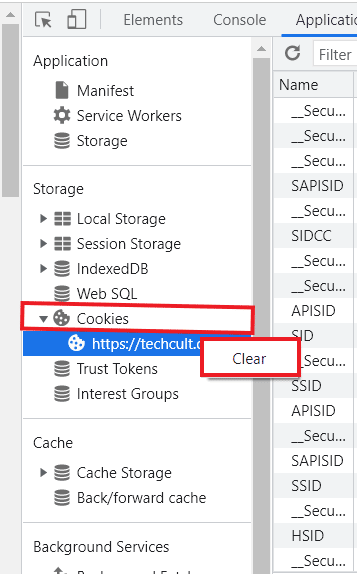
4. Reîncărcați pagina și verificați dacă problema a fost rezolvată.
1C. Utilizați modul incognito
Uneori, un simplu truc de utilizare a modului incognito poate rezolva această problemă. Puteți deschide fereastra Incognito în browserul dvs. Google Chrome apăsând simultan tastele Ctrl + Shift + N.
1D. Dezactivează extensia Chrome
Blocanțele de anunțuri sunt extensii ale browserului dvs. web care pot bloca diverse anunțuri promoționale online. Aceste extensii ajută un utilizator să evite ferestrele pop-up nedorite în timpul navigării pe internet. Cu toate acestea, aceste extensii pot interfera și cu serverul și pot cauza eroarea serverului Chrome. Prin urmare, asigurați-vă că eliminați extensia Ad-blocker din browser pentru a evita eroarea serverului.
1. Deschideți browserul Web din bara de căutare.
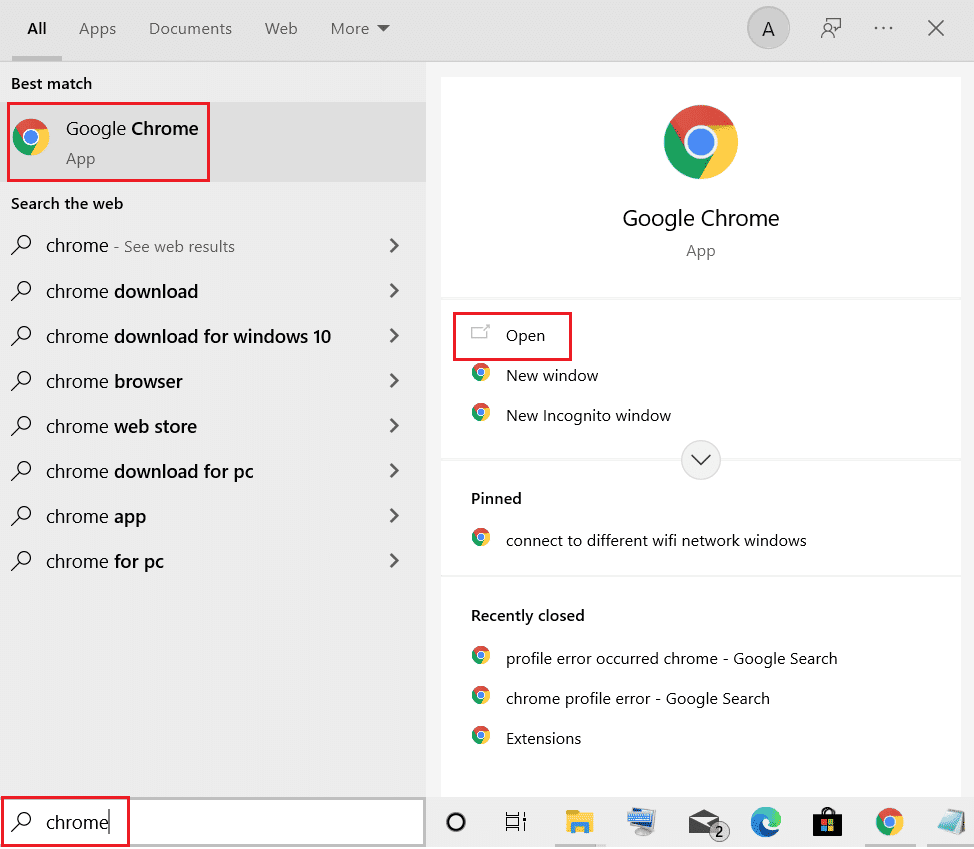
2. Din colțul din dreapta sus al ferestrei browserului, faceți clic pe opțiunile de meniu.
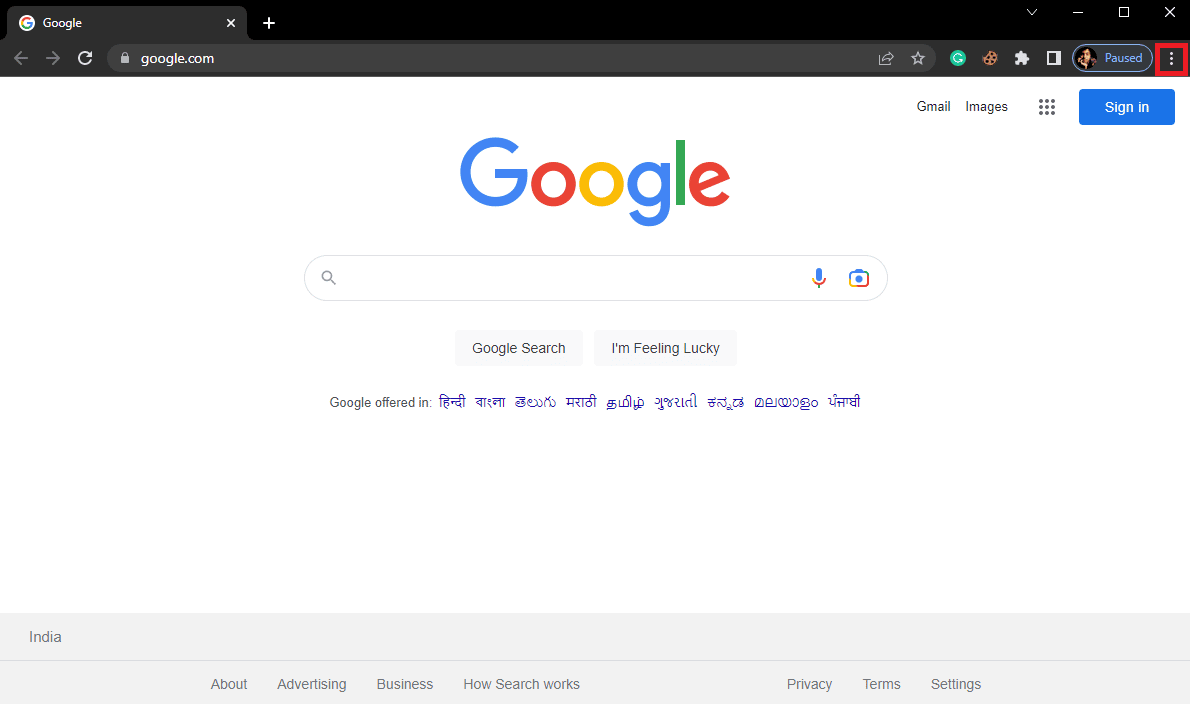
3. Aici, faceți clic pe Mai multe instrumente și apoi pe Extensii.
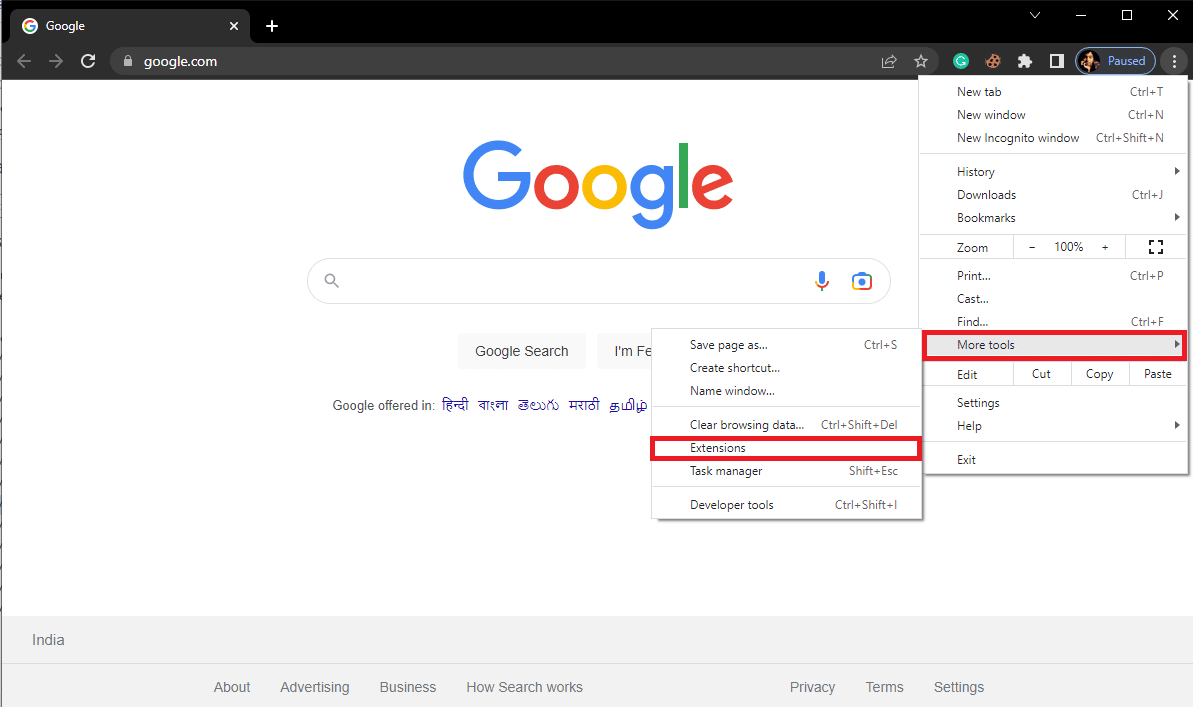
4. Din lista de extensii, localizați Ad-blocker și eliminați-l.
Dacă încă nu primiți nicio eroare de date primite în problema Google Chrome pe Chrome și Chrome încă nu poate încărca pagina web, încercați următoarea metodă pentru a remedia eroarea Chrome 324.
1E. Verificați conexiunea la rețea
Dacă nicio eroare de date primite în problema Google Chrome nu a fost cauzată de routerul WiFi, atunci aceasta poate fi din cauza furnizorului dvs. de internet. Ar trebui să vă gândiți să verificați cu serviciul de internet pe care îl utilizați pentru a vă asigura că obțineți conexiuni de rețea suficient de bune. De asemenea, ar trebui să vă asigurați că aveți un plan de internet activ pe dispozitivele dvs. pentru a utiliza serviciile și pentru a evita imposibilitatea de a încărca eroarea paginii web. Dacă aveți un serviciu de internet lent și nu știți cum să îl remediați, ar trebui să verificați Conexiunea la internet lentă? 10 moduri de a-ți accelera internetul! Apoi, ar trebui să încercați următoarele metode pentru a rezolva problema cu eroarea Chrome 324 de către serverul Chrome.
1F. Reporniți computerul
Dacă problema nu a fost cauzată de eroarea conexiunii la rețea, puteți încerca să remediați această eroare printr-o abordare mai generală. Uneori, atunci când Chrome nu se încarcă corect sau dacă sistemul dvs. nu s-a încărcat corect, poate apărea o eroare de server. Pentru a remedia acest lucru, puteți încerca să reporniți dispozitivul. Citiți ghidul nostru pentru a reporni Windows.
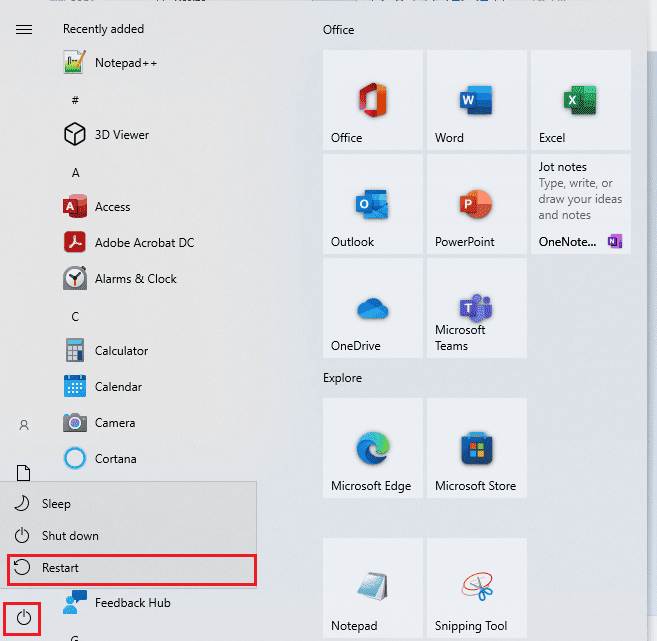
Dacă serverul Chrome nu a trimis nicio problemă de date, treceți la următoarea metodă.
1G. Verificați adresa URL
Unul dintre cele mai frecvente motive pentru această eroare este o adresă URL incorectă. Dacă ați introdus manual adresa URL în bara de căutare, există șanse mari ca adresa URL introdusă să fie greșită, de aici eroarea. Prin urmare, atunci când nu primiți nicio eroare de date primite în eroarea Google Chrome, verificați adresa URL pe care ați introdus-o și asigurați-vă că este corectă.
Metoda 2: Ștergeți memoria cache a browserului
Mulți utilizatori au reușit să-și dea seama că imposibilitatea de a încărca eroarea paginii web a fost cauzată de acces sau de deteriorarea fișierelor cache ale browserului. Când fișierele cache sunt corupte, acestea pot cauza diverse erori ale browserului, cum ar fi performanță lentă și probleme cu serverul. Puteți remedia eroarea Chrome 324 ștergând fișierele cache pentru browser, urmând acești pași simpli. Consultați ghidul nostru pentru a șterge memoria cache și cookie-urile din Google Chrome.
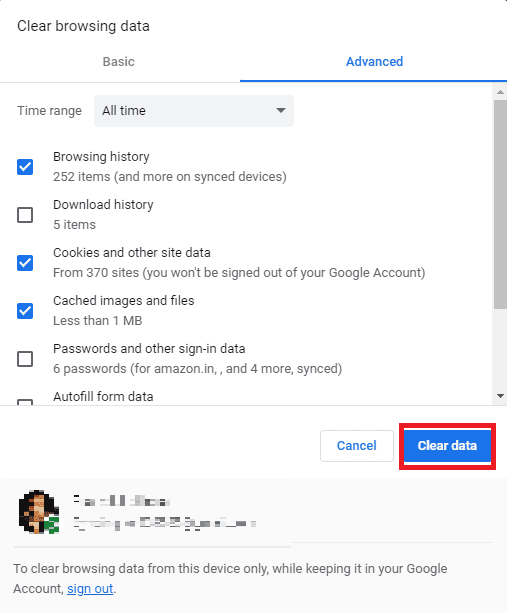
Metoda 3: Rulați Scanarea antivirus
Dacă problema Chrome continuă să vă cauzeze probleme, puteți încerca să o remediați executând o scanare antivirus pentru un virus troian și malware. Puteți consulta Ghidurile Cum rulez o scanare de viruși pe computerul meu și Cum să elimin programele malware de pe computer din Windows 10 pentru a rula o scanare pe computer.
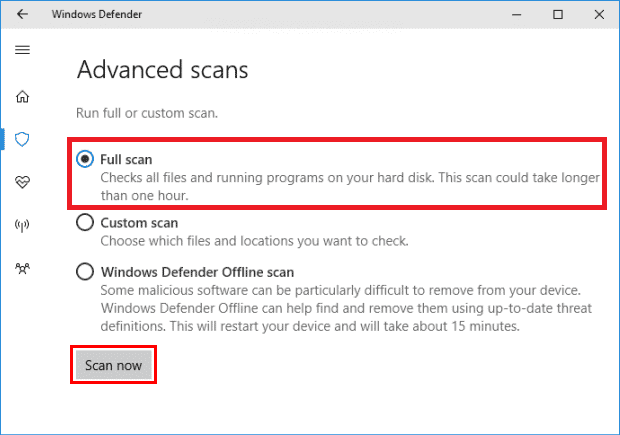
Metoda 4: Schimbați serverul DNS
Una dintre cele mai eficiente metode de a rezolva problemele serverului Chrome este modificarea setărilor DNS de pe computer. Dacă metodele anterioare nu funcționează, puteți încerca să modificați setările DNS de pe computer pentru a remedia această eroare. Mulți utilizatori au reușit să remedieze această problemă modificându-și setările DNS. Puteți consulta ghidul 3 moduri de a modifica setările DNS pe Windows 10 pentru a urma metodele de modificare a setărilor DNS de pe dispozitiv.
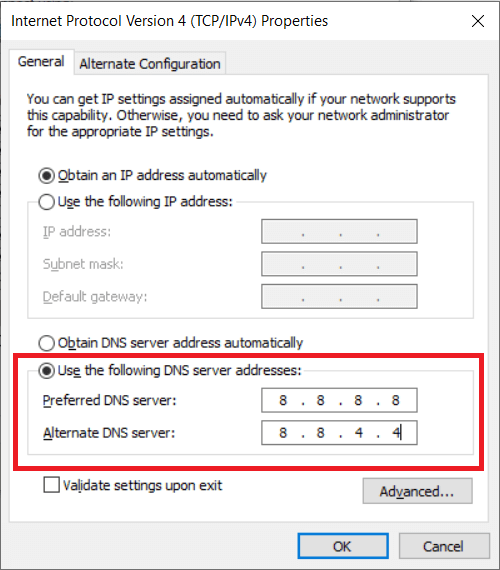
Metoda 5: spălați DNS și resetați adresa IP
De asemenea, puteți încerca să remediați problema serverului cu Chrome ștergând DNS-ul și resetând adresa IP folosind linia de comandă. Urmați acești pași simpli pentru a remedia eroarea Chrome 324. Citiți ghidul nostru pentru a spăla DNS și a reseta memoria cache DNS.
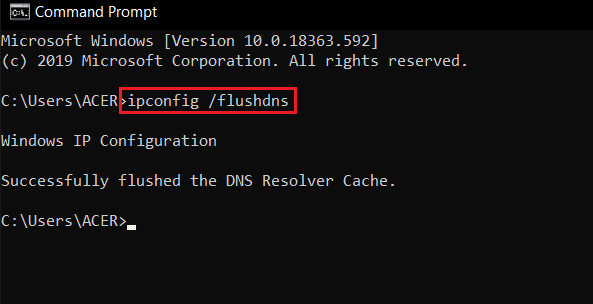
Metoda 6: Resetați setările de rețea
Uneori, serverul Chrome nu a trimis nicio problemă de date cu serverul Chrome poate fi cauzată de setări necorespunzătoare de rețea. Dacă s-au făcut modificări și nu le puteți remedia. Puteți oricând să resetați setările de rețea la modul implicit. Pentru a face acest lucru, citiți ghidul nostru pentru a reseta setările de rețea.
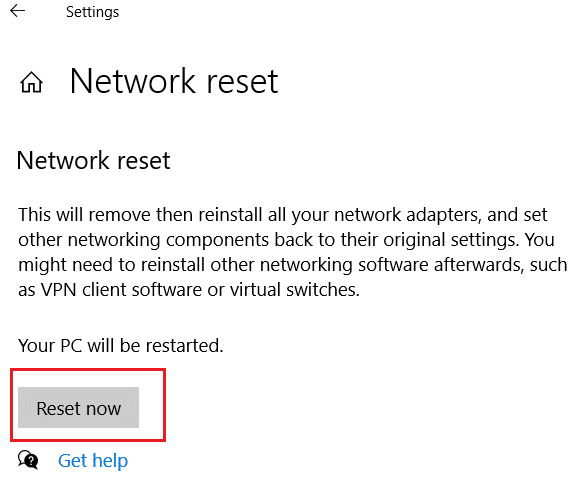
Dacă încă nu aveți nicio eroare de date primite în Google Chrome și Chrome încă nu poate încărca pagina web, treceți la următoarea metodă.
Metoda 7: Dezactivați serviciul VPN
Dacă utilizați un serviciu VPN pentru a accesa internetul, aceasta poate fi cauza problemelor de server cu browserul Chrome. Prin urmare, dacă utilizați un VPN, luați în considerare dezactivarea acestuia pentru a remedia problema. Puteți verifica ghidul Cum să dezactivați VPN și Proxy pe Windows 10 pentru a dezactiva în siguranță un serviciu VPN pe computerul dvs. Windows 10.
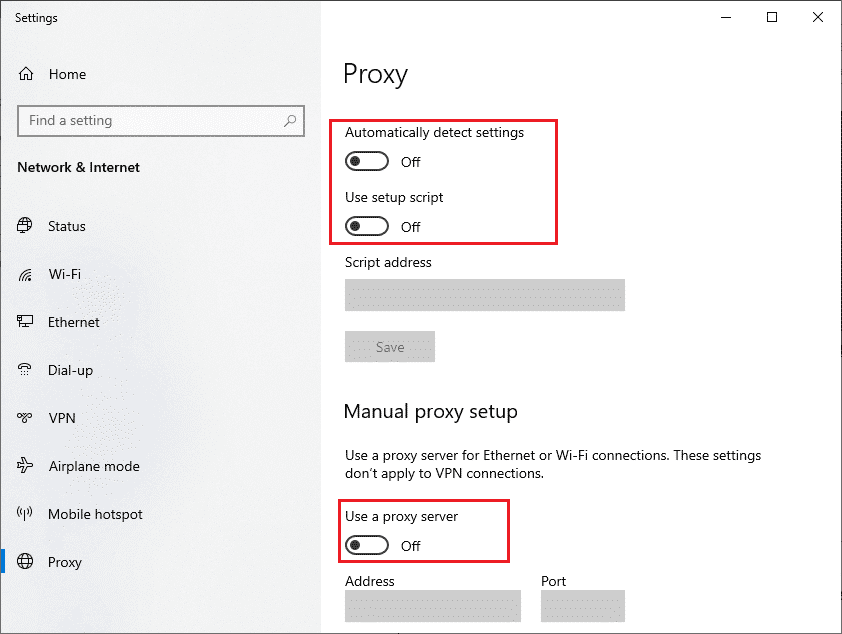
Metoda 8: Ștergeți folderul temporar de pe computer
Folderele temporare sunt foldere care conțin fișiere temporare pentru un program. Când folderul devine încărcat cu aceste fișiere, poate provoca diverse erori cu programul, inclusiv erori de server pentru Chrome. Puteți remedia acest lucru ștergând fișierele din acest folder de pe computer. Pentru a face acest lucru, citiți ghidul nostru pentru a șterge fișierele temporare.
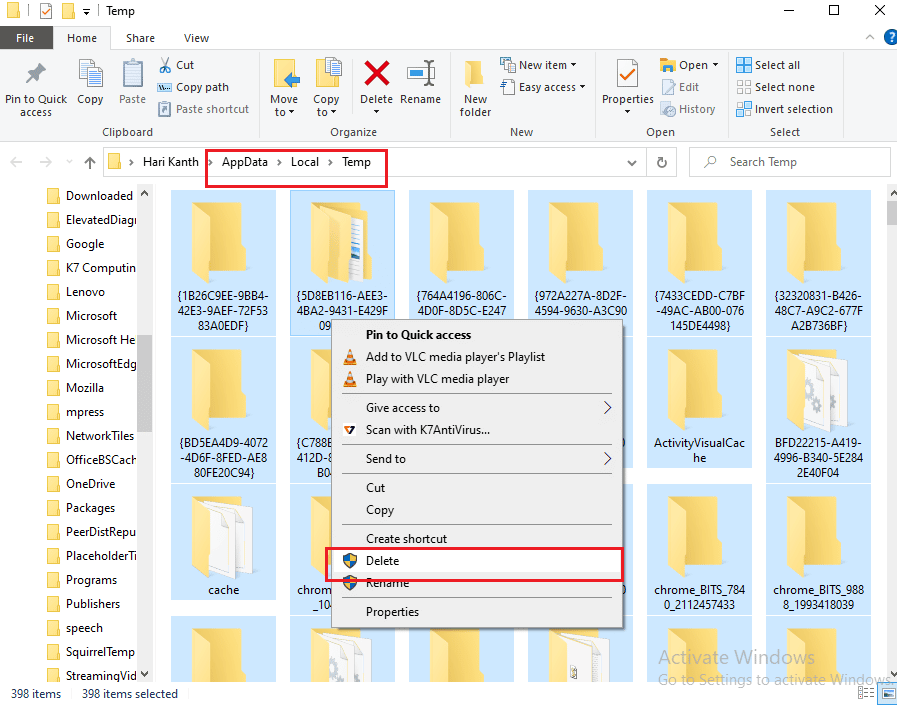
Dacă această metodă nu funcționează și încă nu aveți nicio eroare de date primite în problema Google Chrome, încercați următoarea metodă pentru a evita imposibilitatea de a încărca pagina web și eroarea Chrome 324.
Întrebări frecvente (FAQs)
Î1. De ce primesc o eroare când folosesc Google Chrome?
Ans. Este posibil să primiți erori în timp ce utilizați Google Chrome din cauza diferitelor probleme, cum ar fi excesul de fișiere cache sau o conexiune proastă la rețea.
Q2. Cum să remediați problemele cu serverul care nu se poate conecta pe Chrome?
Ans. Puteți încerca să remediați problemele cu serverul care nu se poate conecta pe Chrome, reparând problemele de conexiune la rețea și schimbând serverul DNS.
Q3. Care este serverul care nu a trimis date pe Chrome?
Ans. Serverul nu a trimis date este o eroare comună pe Chrome, care poate provoca întreruperi în timpul căutării pe web pe internet.
***
Sperăm că acest ghid v-a fost de ajutor și că ați reușit să remediați problemele cu datele trimise de serverul Chrome cu Google Chrome. Spuneți-ne care metodă a funcționat cel mai bine pentru dvs. Dacă aveți sugestii sau întrebări pentru noi, vă rugăm să ne spuneți în secțiunea de comentarii.